Aktualisiert April 2024: Erhalten Sie keine Fehlermeldungen mehr und verlangsamen Sie Ihr System mit unserem Optimierungstool. Hol es dir jetzt unter diesen Link
- Laden Sie das Reparaturtool hier.
- Lassen Sie Ihren Computer scannen.
- Das Tool wird dann deinen Computer reparieren.
Kürzlich haben viele Windows-Benutzer berichtet, dass sie beim Öffnen der Logitech Gaming-Software auf ein Problem gestoßen sind.
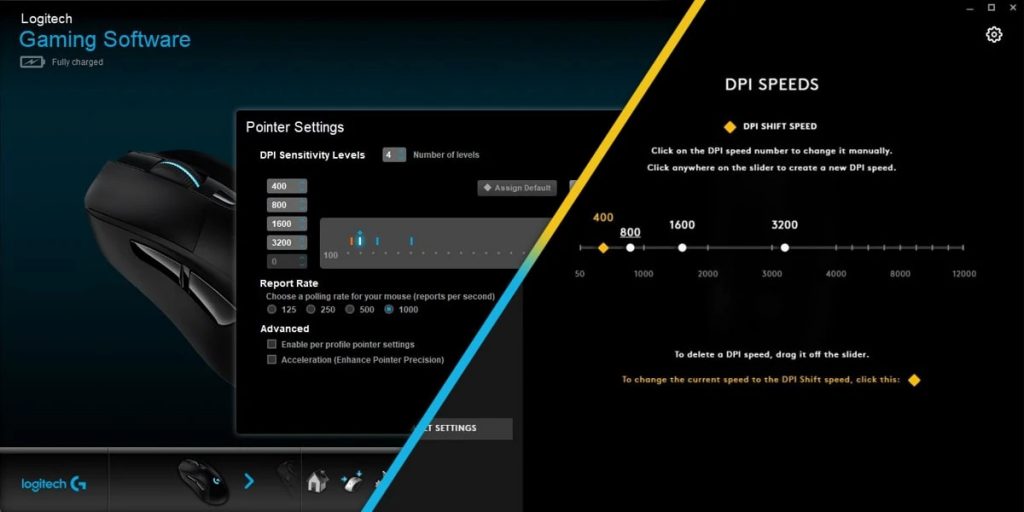
Die Logitech Gaming Software ist eine Anwendung, mit der Sie Anpassungen vornehmen können Logitech-Gaming-Peripheriegeräte wie Mäuse, Tastaturen und Gaming-Headsets. Einige Windows-Benutzer hatten jedoch in letzter Zeit Probleme. Viele Benutzer berichten, dass sie die Logitech Gaming-Software auf ihrem PC nicht öffnen können.
Nachdem Sie mehrere Artikel zur Behebung eines Problems mit der Logitech-Spielesoftware analysiert haben, finden Sie hier einige effektive Lösungen, mit denen Sie das Problem lösen können.
Schauen wir uns diese besten Lösungen der Reihe nach an.
Starten Sie den Logitech-Prozess neu

Ein Neustart des Logitech-Prozesses nach Ausführung dieser Aufgabe im Task-Manager kann das Problem beheben. Deaktivieren Sie dieses Programm auch beim Start, wenn das Problem erneut auftritt. Die Anweisungen finden Sie unten.
Aktualisierung vom April 2024:
Sie können jetzt PC-Probleme verhindern, indem Sie dieses Tool verwenden, z. B. um Sie vor Dateiverlust und Malware zu schützen. Darüber hinaus ist es eine großartige Möglichkeit, Ihren Computer für maximale Leistung zu optimieren. Das Programm behebt mit Leichtigkeit häufig auftretende Fehler, die auf Windows-Systemen auftreten können – ohne stundenlange Fehlerbehebung, wenn Sie die perfekte Lösung zur Hand haben:
- Schritt 1: Laden Sie das PC Repair & Optimizer Tool herunter (Windows 10, 8, 7, XP, Vista - Microsoft Gold-zertifiziert).
- Schritt 2: Klicken Sie auf “Scan starten”, Um Windows-Registrierungsprobleme zu finden, die PC-Probleme verursachen könnten.
- Schritt 3: Klicken Sie auf “Repariere alles”Um alle Probleme zu beheben.
- Drücken Sie gleichzeitig die Tasten Strg, Alt und Entf.
- Wählen Sie "Task-Manager" aus der Liste der angezeigten Elemente.
- Wenn die Prozessnamen nicht angezeigt werden, klicken Sie unten links auf "Details".
- Suchen Sie auf der Registerkarte "Prozesse" nach Logitech Gaming.
- Klicken Sie auf diesen Namen.
- Klicken Sie unten auf die Schaltfläche "Aufgabe abschließen".
- Überprüfen Sie, ob das Problem behoben wurde.
- Wenn das Problem weiterhin besteht, deaktivieren Sie das Kontrollkästchen Logitech Gaming auf der Registerkarte Auto Download im Task-Manager. Klicken Sie dazu auf der Registerkarte Home auf Logitech Gaming und dann unten auf die Schaltfläche Deaktivieren.
Lassen Sie die Anwendung über die Windows-Firewall zu

Einer der Gründe, warum die Logitech-Spielesoftware nicht geöffnet wird, ist, dass die Windows-Firewall bestimmte Anwendungsfunktionen blockiert. Windows Firewall Protector dient zum Schutz Ihres Systems. Manchmal ist das Programm für Anwendungen zu streng. Sie können das Problem also lösen, indem Sie der Logitech-Spielesoftware Berechtigungen erteilen.
- Geben Sie Windows Firewall Defender in das Suchfeld ein und drücken Sie die Eingabetaste.
- Klicken Sie im Windows Firewall Defender auf Anwendung oder Funktion zulassen.
- Klicken Sie auf "Einstellungen ändern" und überprüfen Sie die Logitech Gaming Software.
- Nach dem Klicken auf OK. Starten Sie Ihren Computer neu und starten Sie die Anwendung neu.
Als Administrator ausführen

Stellen Sie sicher, dass das Logitech-Spielprogramm geöffnet wird, wenn Sie sich als anderer Administrator anmelden. Wenn es funktioniert, besteht das Problem darin, dass das Programm keine Administratorrechte hat. Logitech Gaming Zum Starten sind Administratorrechte erforderlich. Wenn Ihnen keine Administratorrechte gewährt werden, führen Sie die folgenden Schritte aus, um das Problem zu beheben.
- Navigieren Sie zum Programmordner von Logitech Gaming, bei dem es sich normalerweise um Logitech Gaming C: Programme (x86) handelt.
- Suchen Sie die Programmdatei (EXE-Datei).
- Klicken Sie mit der rechten Maustaste auf den Namen der Programmdatei.
- Wählen Sie Eigenschaften.
- Klicken Sie auf die Registerkarte Kompatibilität.
- Aktivieren Sie das Kontrollkästchen "Dieses Programm als Administrator ausführen".
- OK klicken ".
- Überprüfen Sie, ob dadurch ein Problem behoben wird, das das Öffnen des Logitech Gaming-Programms unter Windows verhindert.
Führen Sie dieses Programm im Kompatibilitätsmodus

Wenn die Software nicht mit Ihren installierten Windows-Versionen kompatibel ist, haben Sie möglicherweise Probleme beim Öffnen der Logitech Gaming-Software. Möglicherweise möchten Sie versuchen, dieses Programm im Kompatibilitätsmodus auszuführen, um das Problem zu beheben.
Schritt 1: Klicken Sie mit der rechten Maustaste auf das Symbol der Logitech Gaming Software auf Ihrem Desktop und wählen Sie im Popup-Fenster die Option "Eigenschaften".
Schritt 2: Klicken Sie im folgenden Fenster auf die Registerkarte Kompatibilität und aktivieren Sie das Kontrollkästchen "Dieses Programm im Kompatibilitätsmodus ausführen für".
Schritt 3: Klicken Sie auf den Pfeil im Dropdown-Menü und wählen Sie Windows 8 aus.
Schritt 4: Klicken Sie auf Übernehmen und auf OK, um die Änderung zuzulassen.
Aktualisieren Sie Ihre Treiber

Das Aktualisieren von Gerätetreibern ist für Ihre Geräte wichtig. Tatsächlich bieten Ihre Geräte mit den neuesten Treiberversionen eine bessere Benutzeroberfläche, sodass Sie Ihre Geräte optimal nutzen können.
Expertentipp: Dieses Reparaturtool scannt die Repositorys und ersetzt beschädigte oder fehlende Dateien, wenn keine dieser Methoden funktioniert hat. Es funktioniert in den meisten Fällen gut, wenn das Problem auf eine Systembeschädigung zurückzuführen ist. Dieses Tool optimiert auch Ihr System, um die Leistung zu maximieren. Es kann per heruntergeladen werden Mit einem Klick hier

CCNA, Webentwickler, PC-Problembehandlung
Ich bin ein Computerenthusiast und ein praktizierender IT-Fachmann. Ich habe jahrelange Erfahrung in der Computerprogrammierung, Fehlerbehebung und Reparatur von Hardware. Ich spezialisiere mich auf Webentwicklung und Datenbankdesign. Ich habe auch eine CCNA-Zertifizierung für Netzwerkdesign und Fehlerbehebung.

